Documentação Sistemas Arce - Transporte - Talonário Eletrônico / v1.0
¶ Objetivo
Este sistema consiste em que o órgão fiscalizador possa atuar de forma eficaz e transparente deixando de lado o papel e ganhando agilidade nas fiscalizações.
¶ Pré-requisitos
Pré-requisitos
O Fiscal deverá possuir cadastro no SIT.
¶ Acesso ao Sistema Talonário Eletrônico
- O usuário vai acessar o seguinte site;
Produção: https://sistemas2.arce.ce.gov.br/talonario-eletronico/#/
Homologação: https://hsistemas.arce.ce.gov.br/talonario-eletronico/#/ - Ao logar no sistema o mesmo vai perguntar se deseja Adicionar o Talonário a Tela Inicial, informe que sim e ele vai criar um atalho.
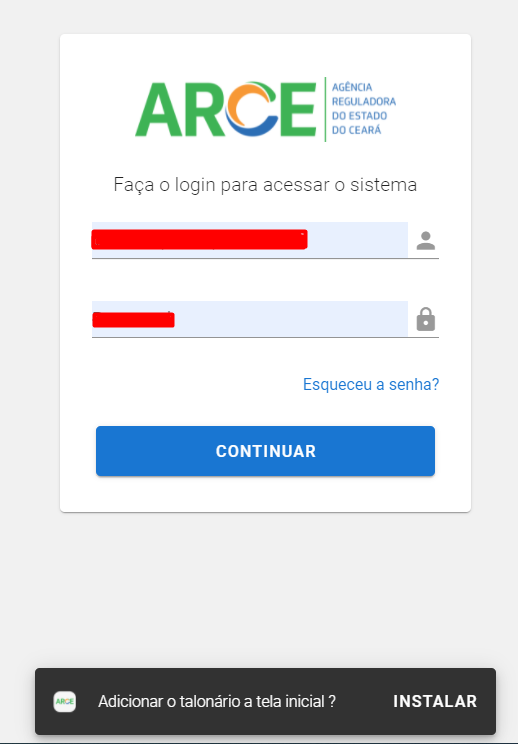 .
. - Ao logar com o usuário o sistema traz os seguintes menus VEÍCULOS, AUTO DE INFRAÇÃO, CERTIDÃO DIGITAL.
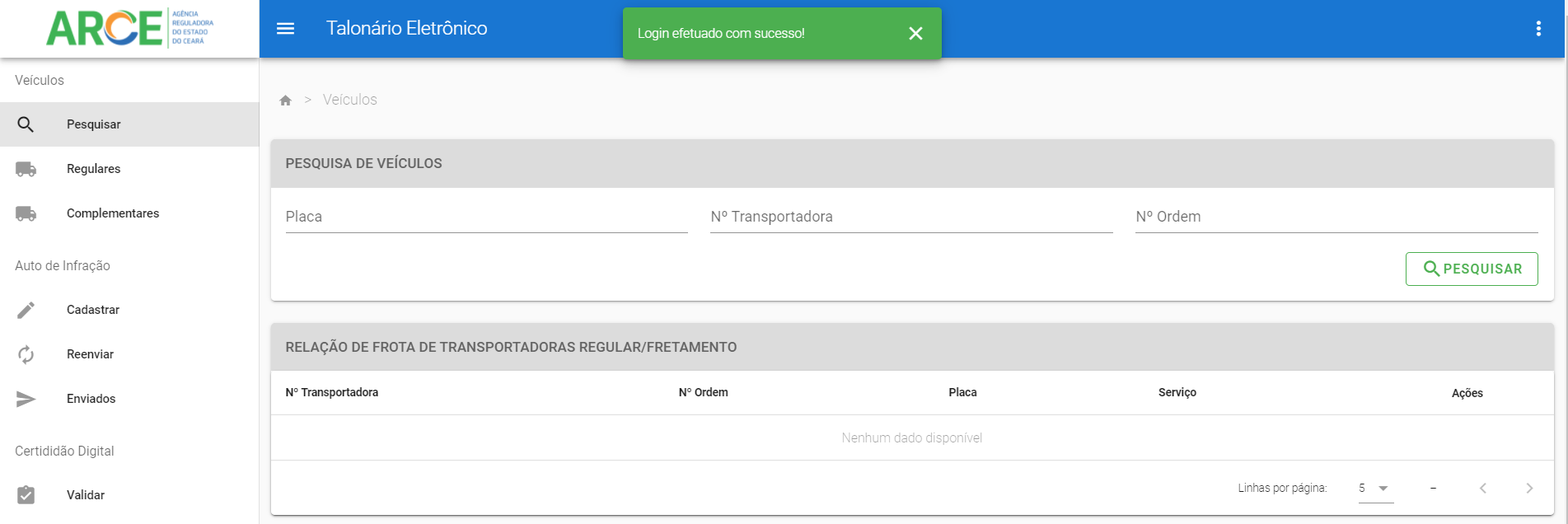
¶ Veículos
-
No menu Pesquisa de Veículos podemos realizar as seguintes pesquisas: Placa, Nº Transportadora ou Ordem.
-
No menu Veículos, temos os veículos Regulares e Complementares e em cada frota existe um botão para ATUALIZAR FROTA, esse recurso deverá ser executado em local que tenha acesso a internet e antes da fiscalização para que a base esteja sincronizada com o SIT.
¶ Veículos Regulares
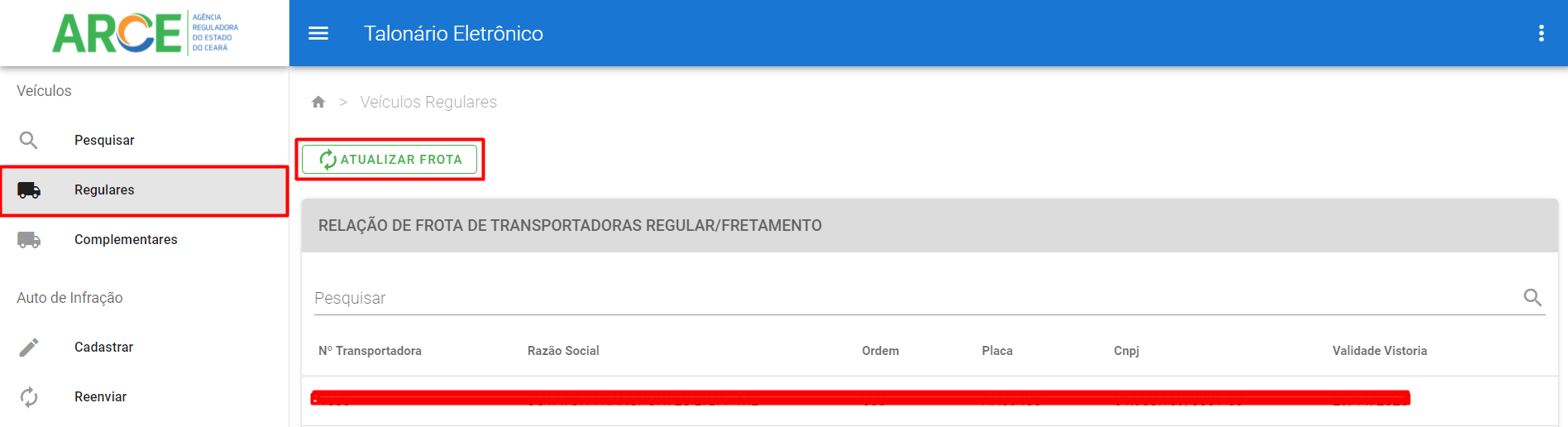
¶ Veículos Regulares Complementares
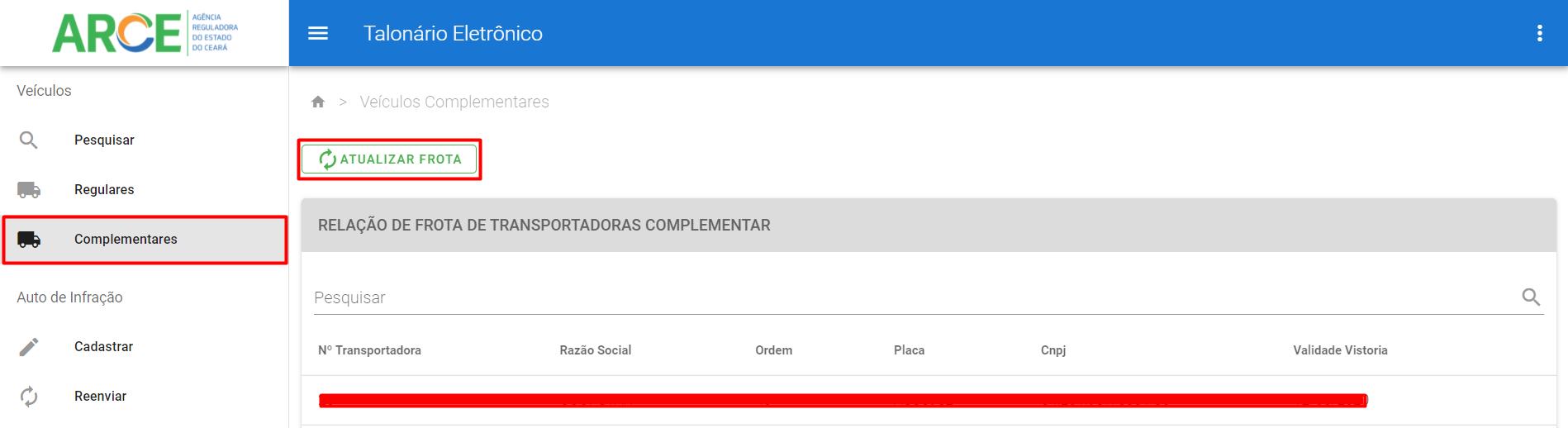
¶ Auto de infração
- No menu Auto de Infração, temos a opção de Cadastrar (Emitir o auto de infração), Reenviar (Caso o usuário esteja sem comunicação no momento da fiscalização ele poderá reenviar todos os autos de infração depois) Enviados, (Fica registrado todos os autos de infração enviados com sucesso para o SIT.
Pré-requisitos
Só poderá cadastrar um auto de infração se o usuário for um fiscal cadastrado no SIT.

¶ Cadastrar
Cadastrar
- No menu BLITZ, temos os campos Localização (Endereço da Blitz), Coordenador (Coordenador Responsável pela Blitz). Ambos campos são obrigatórios.
- No menu ATUAÇÃO, temos os campos Placa,(Placa do Veículo), Atuação (Tipo de Atuação já Definida no Sistema), Tipo AITP (Transportadora, Clandestino, Veiculo), Situação AITP (Ciente, Notificar), Observação (Texto Livre) todos os campos citados são obrigatórios.
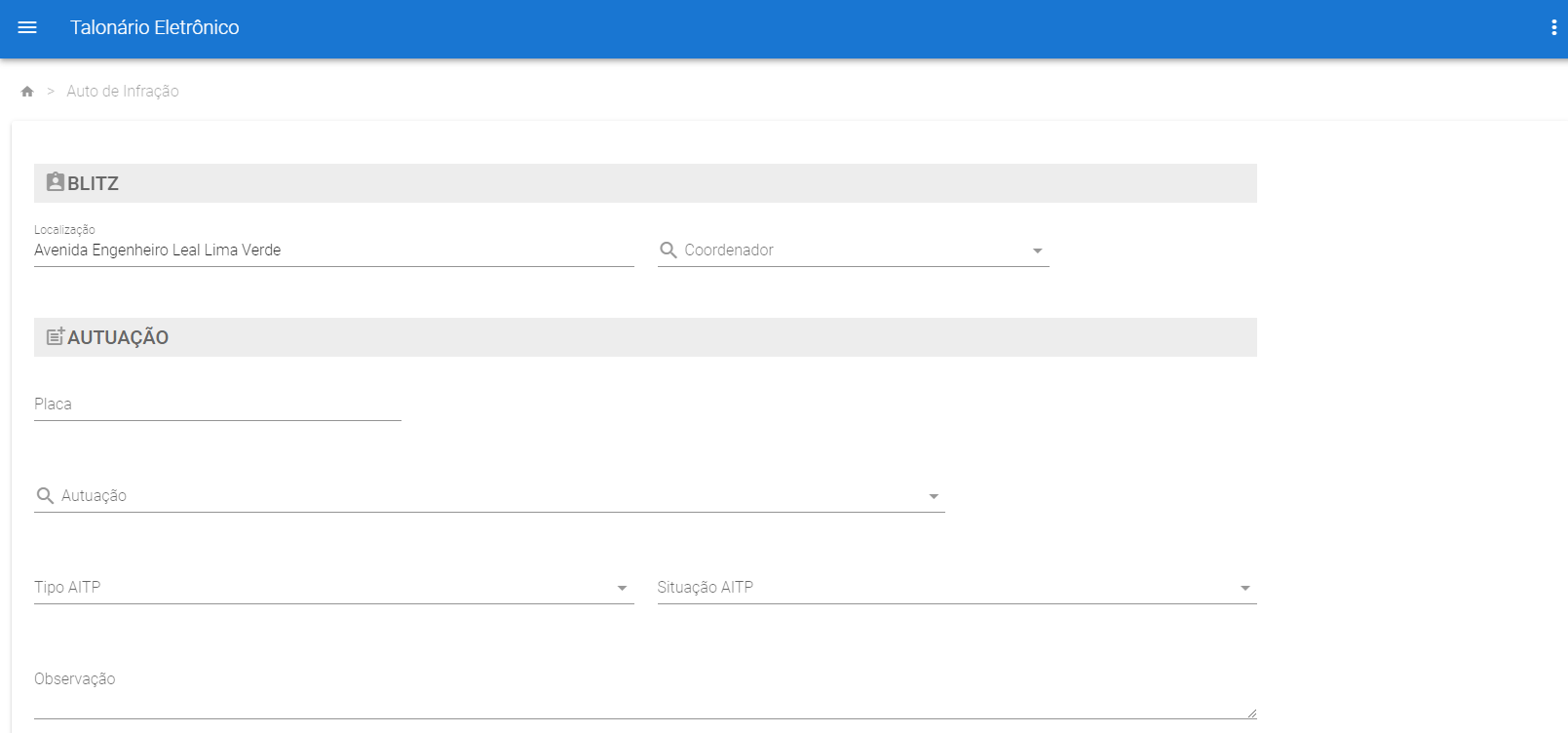
- No menu IDENTIFICAÇÃO, temos os campos CPF Condutor, Nome Condutor (Nome Completo do Condutor), Empresa (Já definida no Sistema) somente o campo Nome Condutor não é obrigatório.
- No menu VIAGEM, tempos os campos Município Origem, Município Destino (Já definido no sistema e são obrigatórios), Linha (Já definido no sistema porem não é campo obrigatório), Imagem (Foto, Imagem, campo não obrigatório), Data (Data da Blitz, campo obrigatório), Hora (Hora da Blitz, campo obrigatório).
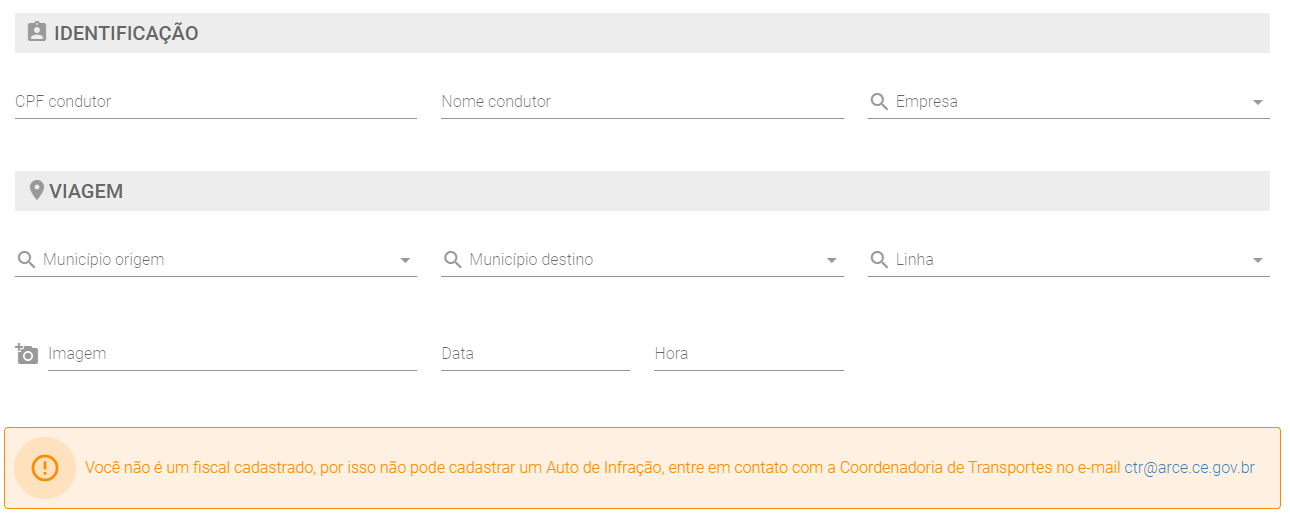
ATENÇÃO
Caso apresente a seguinte mensagem Você não é um fiscal cadastrado, por isso não pode cadastrar um Auto de Infração, entre em contato com a Coordenadoria de Transportes no e-mail ctr@arce.ce.gov.br.
- Após inserir todos os dados solicitado acima, iremos clicar no botão ENVIAR.


- Visão do SIT, após o registro no Talonário.
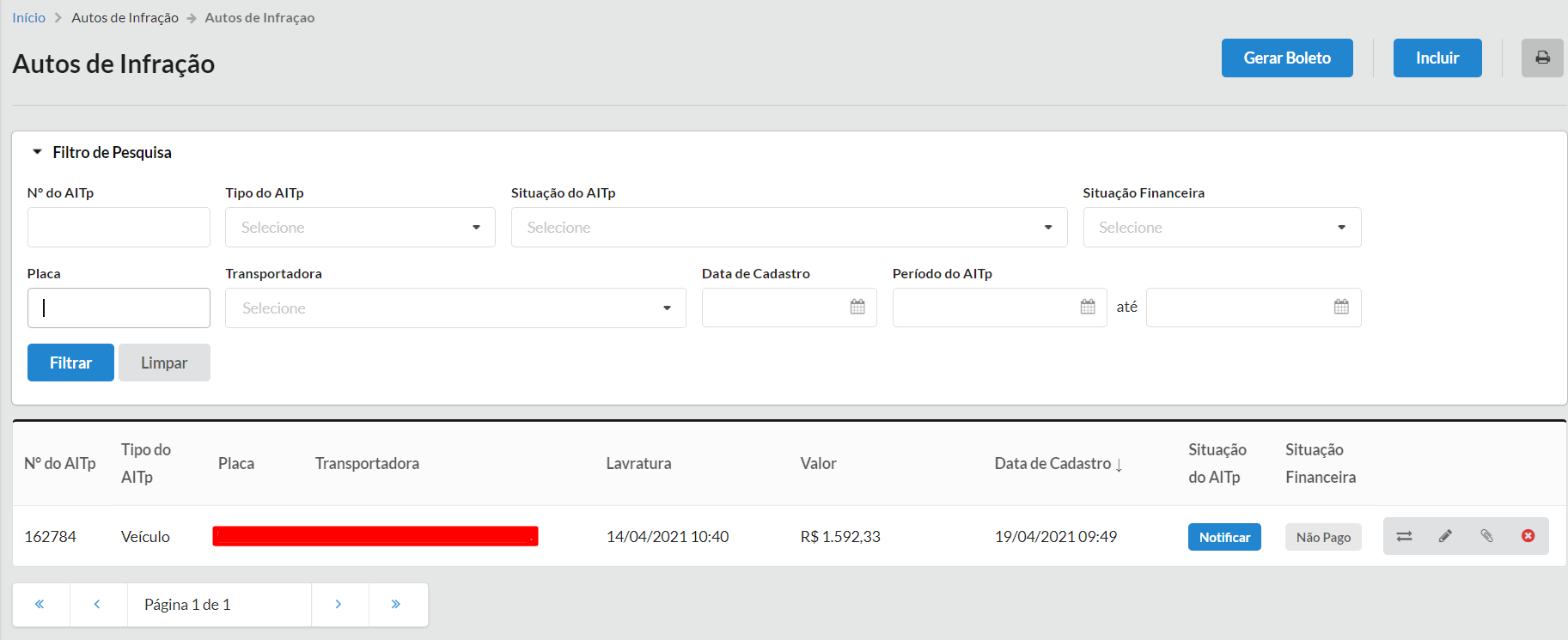
¶ Reenviar
Reenviar
- No menu AUTOS PENDÊNTES, temos os campos Pesquisa, Data da Lavratura, Atuação, Local.
- Caso apareça alguma informação no grid, isso significa que o auto de infração não foi enviado para o SIT.
- Principais motivos para não enviar são; sem conexão com a internet ou o serviço está indspovivel no momento.

¶ Enviados
Enviados
- No menu AUTOS ENVIADOS, temos os campos Pesquisa, Ordem, Placa, Data da Lavratura, Atuação, Local.
- No grid abaixo fica todos os autos de infração enviados para SIT.
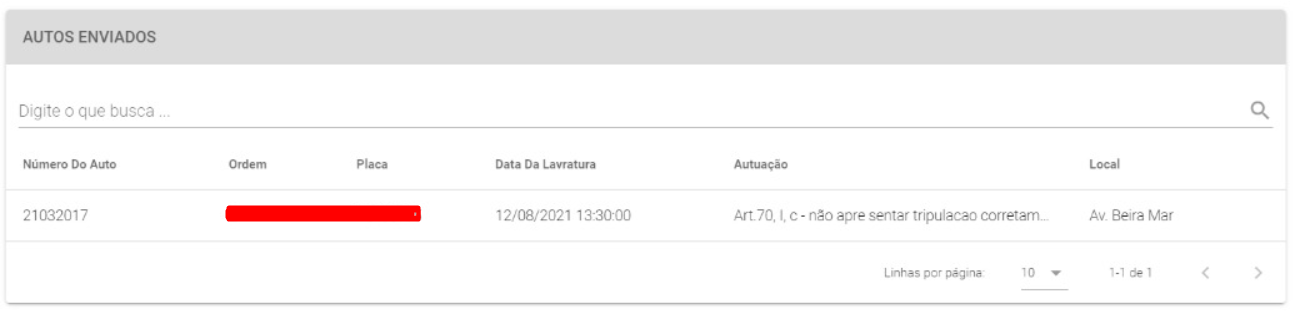
¶ Certidão Digital
Validar
- No menu VALIDAR CERTIDÃO, temos o campo Código Validador,onde podemos digitar a numeração ou usar o botão LER QRCODE. Para validar a Certidão Digital.
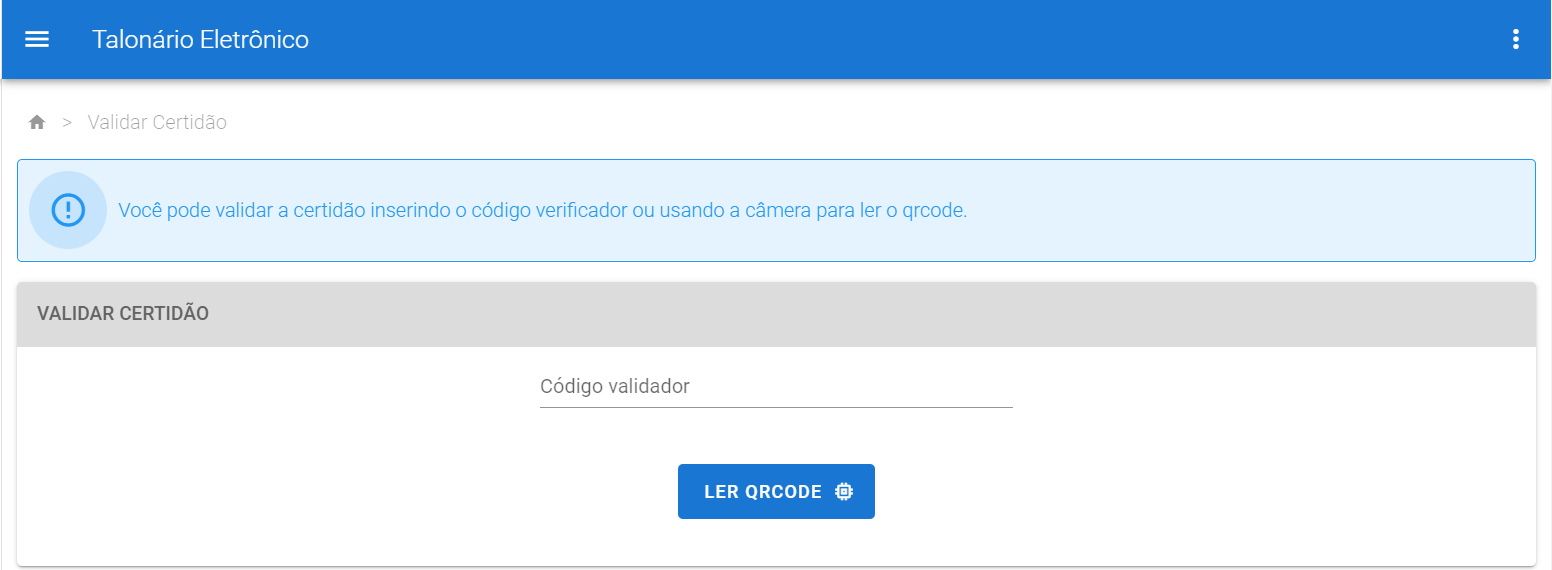
¶ Recuperação de Senha
¶ Senha
- Para a recuperação da senha do sistema acesse o site:
Produção: https://sistemas2.arce.ce.gov.br/talonario-eletronico/#/
Homologação: https://hsistemas.arce.ce.gov.br/talonario-eletronico/#/ - Clique em Esqueceu a Senha.

- Digite o seu e-mail para alterar a sua senha e clique em ENVIAR.
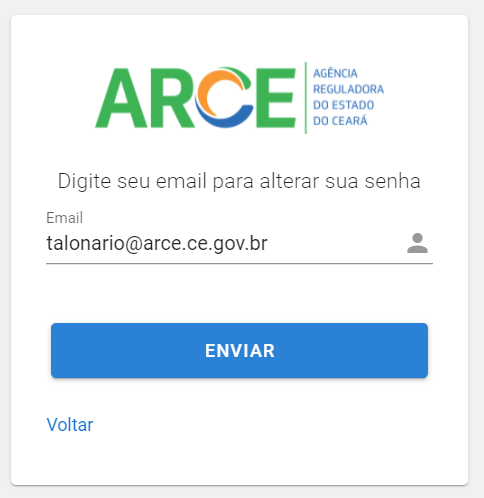
- O sistema envia um e-mail com o link ALTERAR SENHA para cadastrar a sua Nova Senha.

- Clique em Altera Senha e será redirecionado para o cadastramento da nova senha.
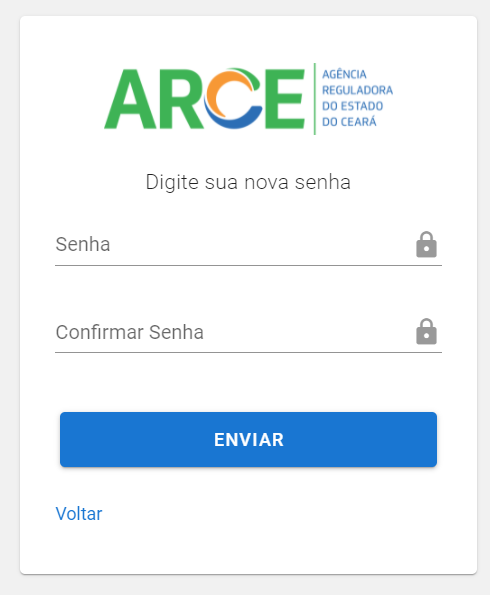
- Após digitar a nova senha, clique em ENVIAR.